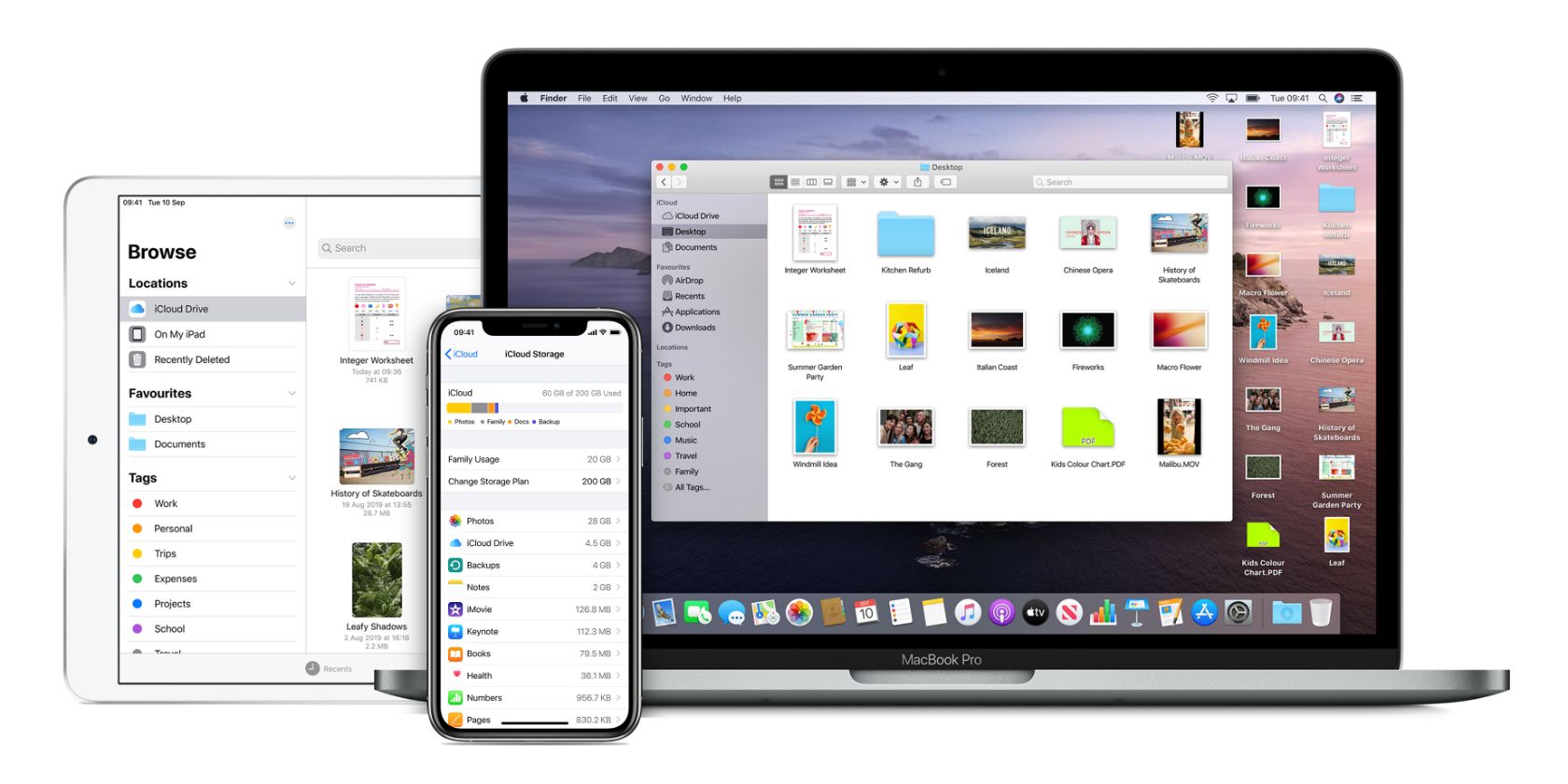به فضای ذخیره سازی iCloud بیشتری نیاز دارید؟ در اینجا نحوه ارتقاء حساب iCloud خود در هر پلتفرم سازگاری آورده شده است.
میتوانید عکسها، فایلها، نسخههای پشتیبان آیفون و موارد دیگر را در حافظه iCloud خود ذخیره کنید. در نتیجه، جای تعجب نیست که در نهایت فضای خالی شما تمام شود.
اگر فضای ذخیره سازی iCloud شما رو به اتمام است، مراحل زیر را برای ارتقا به یک طرح پولی دنبال کنید. ما به شما نشان خواهیم داد که چگونه این کار را با استفاده از هر دستگاهی انجام دهید: iPhone، iPad، iPod touch، Mac، یا حتی در رایانه شخصی ویندوز.
متأسفانه، نمیتوانید از دستگاه اندروید یا مرورگر وب برای ارتقای حافظه iCloud خود استفاده کنید.
حافظه iCloud را در iPhone، iPad یا iPod touch ارتقا دهید
برای ارتقای حافظه iCloud خود در iPhone، iPad یا iPod touch مراحل زیر را دنبال کنید:
- برنامه تنظیمات را باز کنید.
- روی [نام شما] در بالای صفحه ضربه بزنید. اگر آن را نمی بینید، روی Sign In ضربه بزنید و وارد حساب Apple ID خود شوید.
- به iCloud > Manage Storage بروید. از این صفحه، میتوانید اطلاعات ذخیرهسازی iCloud و نحوه استفاده از آن را مشاهده کنید.
- روی خرید فضای ذخیره بیشتر یا تغییر طرح فضای ذخیرهسازی ضربه بزنید.
- طرحی را که می خواهید به آن ارتقا دهید انتخاب کنید و روی خرید در گوشه سمت راست بالا ضربه بزنید. سپس مشخصات Apple ID خود را برای تایید پرداخت وارد کنید.
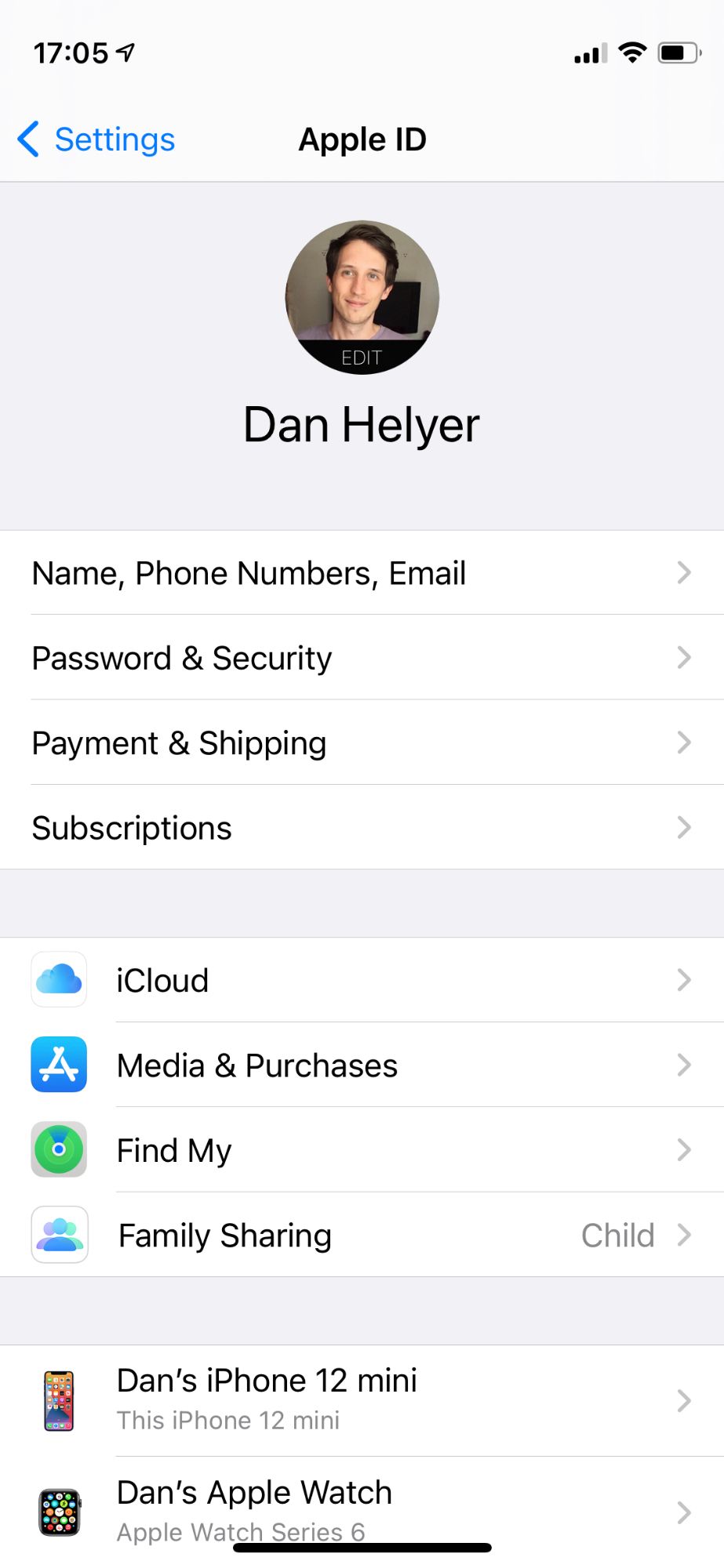
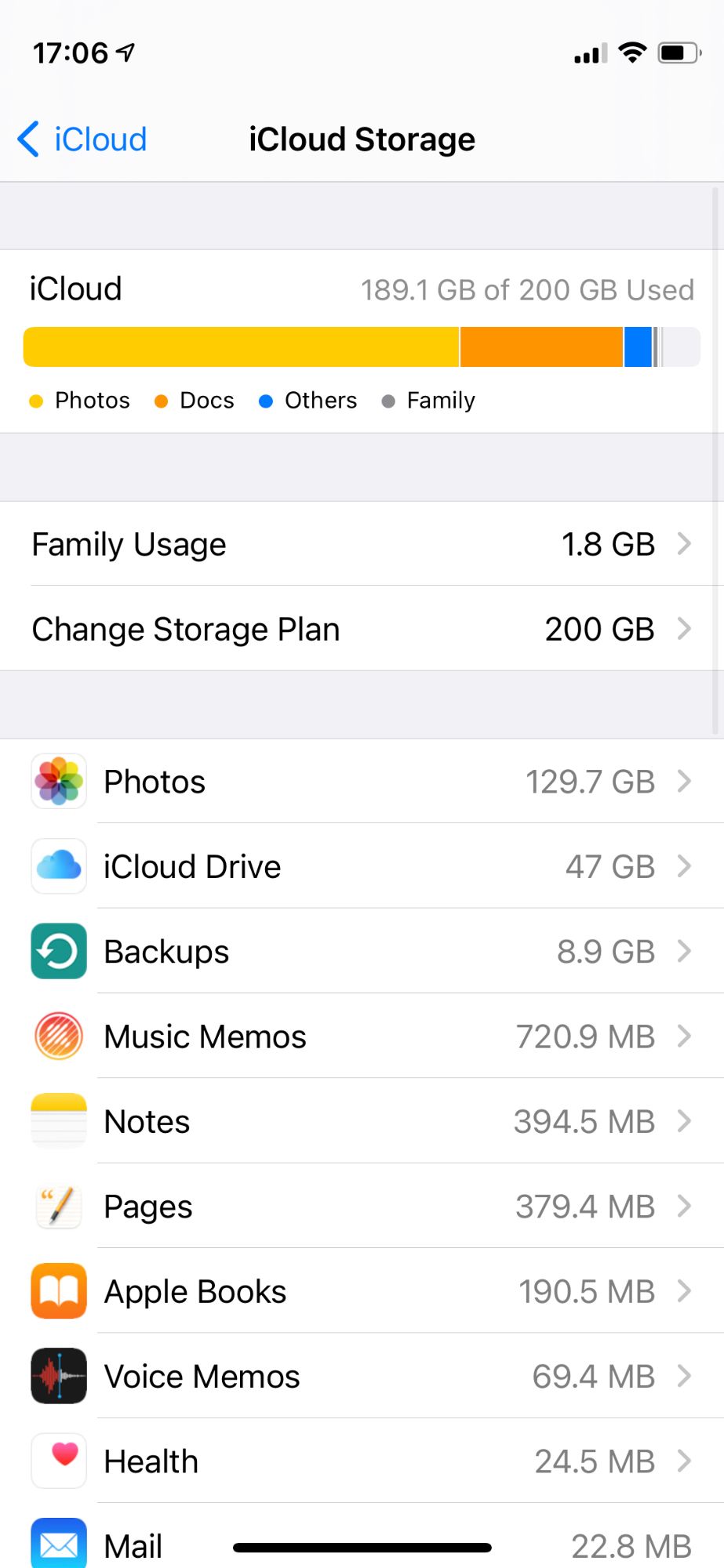
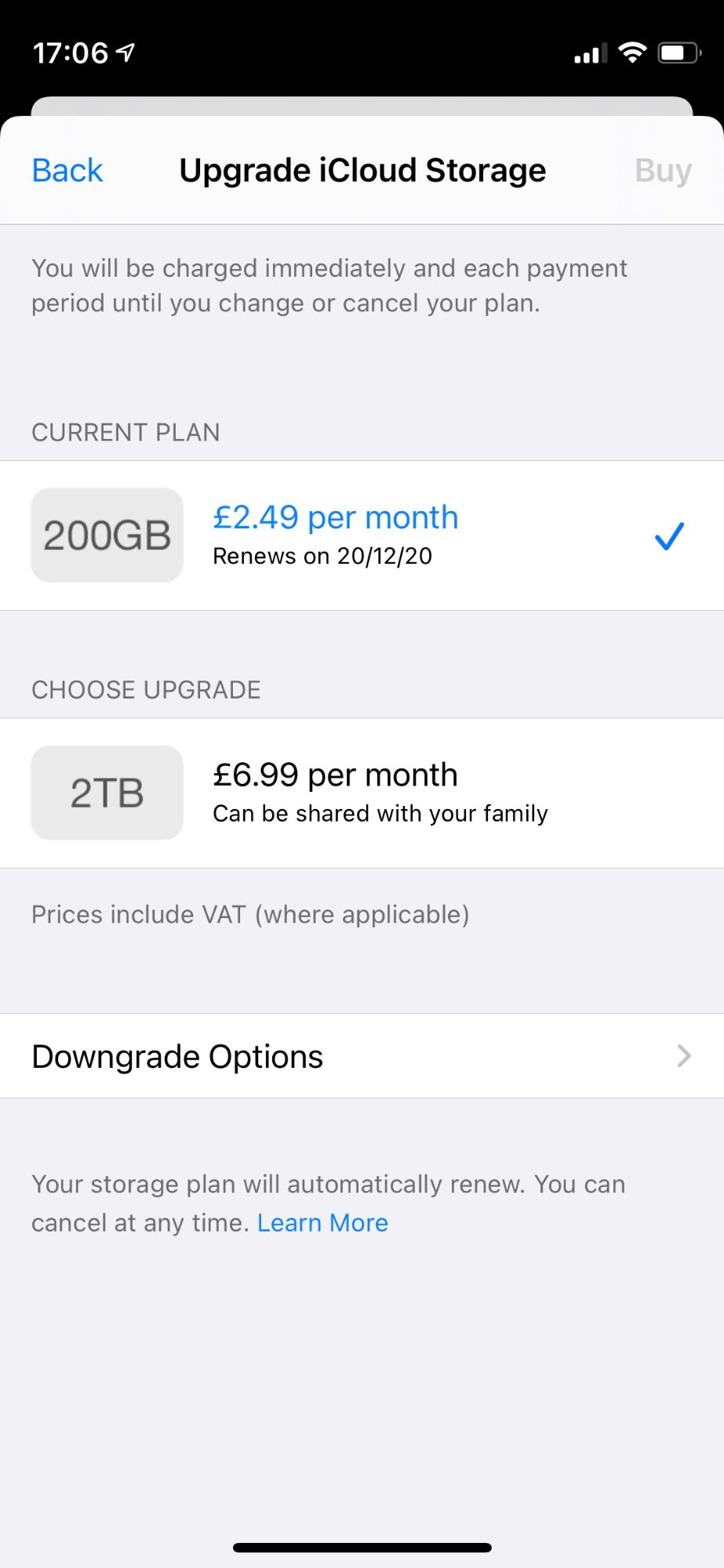
فضای ذخیره سازی iCloud شما بلافاصله پس از تأیید پرداخت ارتقا می یابد. اپل تا زمانی که اشتراک خود را لغو نکنید، هر ماه به شما صورتحساب میدهد.
حافظه iCloud را در مک ارتقا دهید
میتوانید فضای ذخیرهسازی iCloud خود را از Mac با استفاده از تنظیمات برگزیده سیستم ارتقا دهید:
- روی لوگوی اپل در گوشه سمت چپ بالای صفحه کلیک کنید، سپس System Preferences را باز کنید.
- اگر از macOS Catalina یا جدیدتر استفاده می کنید، به Apple ID > iCloud بروید. در غیر این صورت، فقط روی iCloud کلیک کنید.
- در کنار نمودار ذخیره سازی iCloud در پایین، روی Manage کلیک کنید.
- سپس روی خرید فضای ذخیره بیشتر یا تغییر طرح فضای ذخیره سازی در گوشه سمت راست بالای پنجره جدید کلیک کنید.
- برنامه ذخیره سازی iCloud را که می خواهید به آن ارتقا دهید انتخاب کنید و روی Next کلیک کنید، سپس رمز عبور Apple ID خود را وارد کرده و روی خرید کلیک کنید.
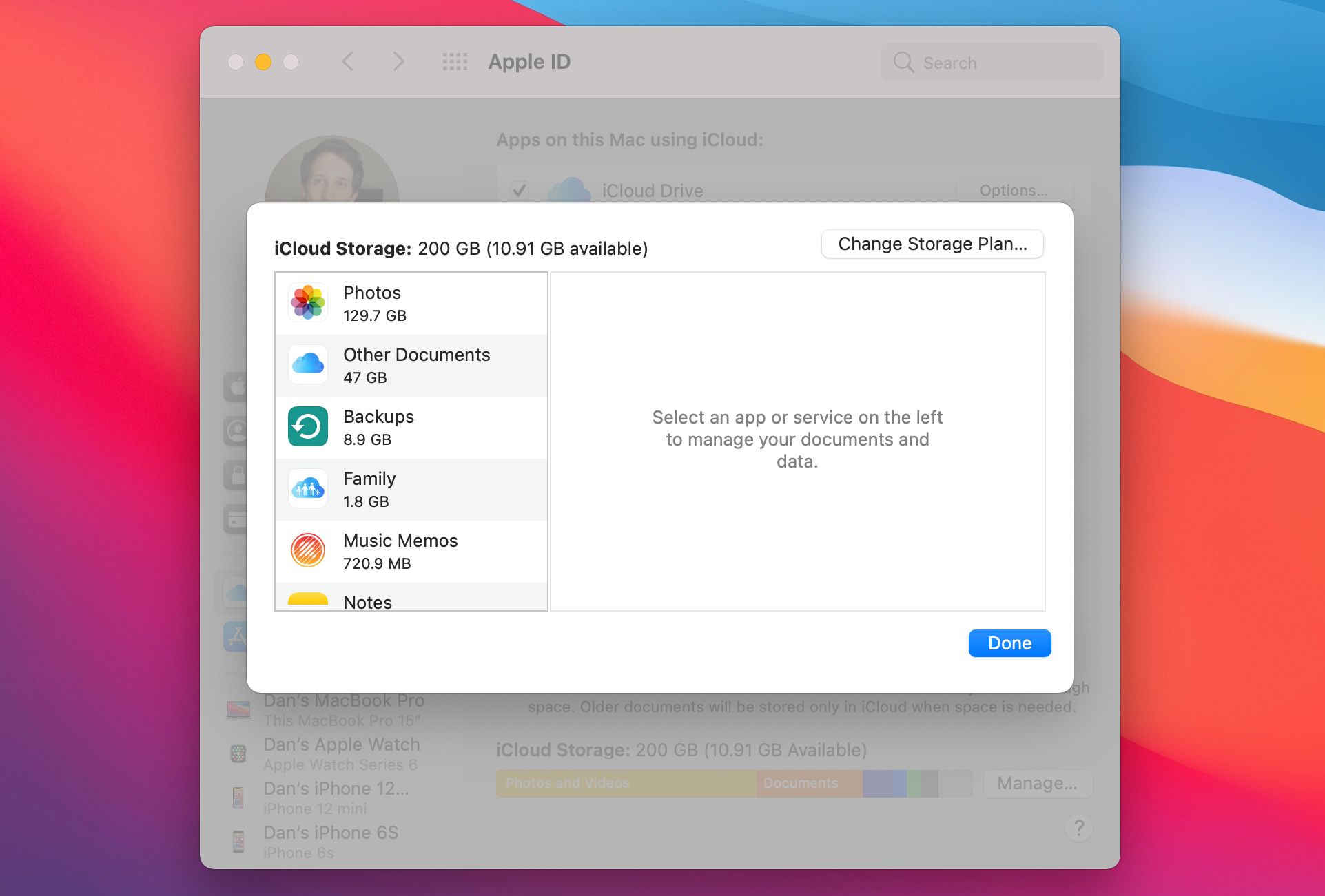
بار دیگر، فضای ذخیرهسازی iCloud شما بلافاصله ارتقا مییابد و اپل تا زمانی که طرح خود را لغو نکنید، هر ماه از شما شارژ میکند.
ارتقای حافظه iCloud در رایانه شخصی ویندوز
اگر از رایانه شخصی ویندوزی استفاده می کنید، باید iCloud را برای ویندوز نصب کنید تا فضای ذخیره سازی iCloud خود را ارتقا دهید. همچنین می توانید از این برنامه برای دسترسی به عکس ها و فایل های iCloud خود در ویندوز استفاده کنید.
برای دانلود و نصب iCloud برای ویندوز به وب سایت اپل مراجعه کنید.
در اینجا نحوه ارتقای حافظه iCloud خود در رایانه شخصی ویندوزی آمده است:
- iCloud را برای ویندوز باز کنید.
- در کنار نمودار ذخیره سازی iCloud در پایین، روی Storage کلیک کنید.
- روی خرید فضای ذخیره بیشتر یا تغییر طرح فضای ذخیرهسازی کلیک کنید.
- طرحی را که می خواهید به آن ارتقا دهید انتخاب کنید و روی Next کلیک کنید.
- در نهایت برای تایید خرید مشخصات اپل آیدی خود را وارد کرده و روی خرید کلیک کنید.
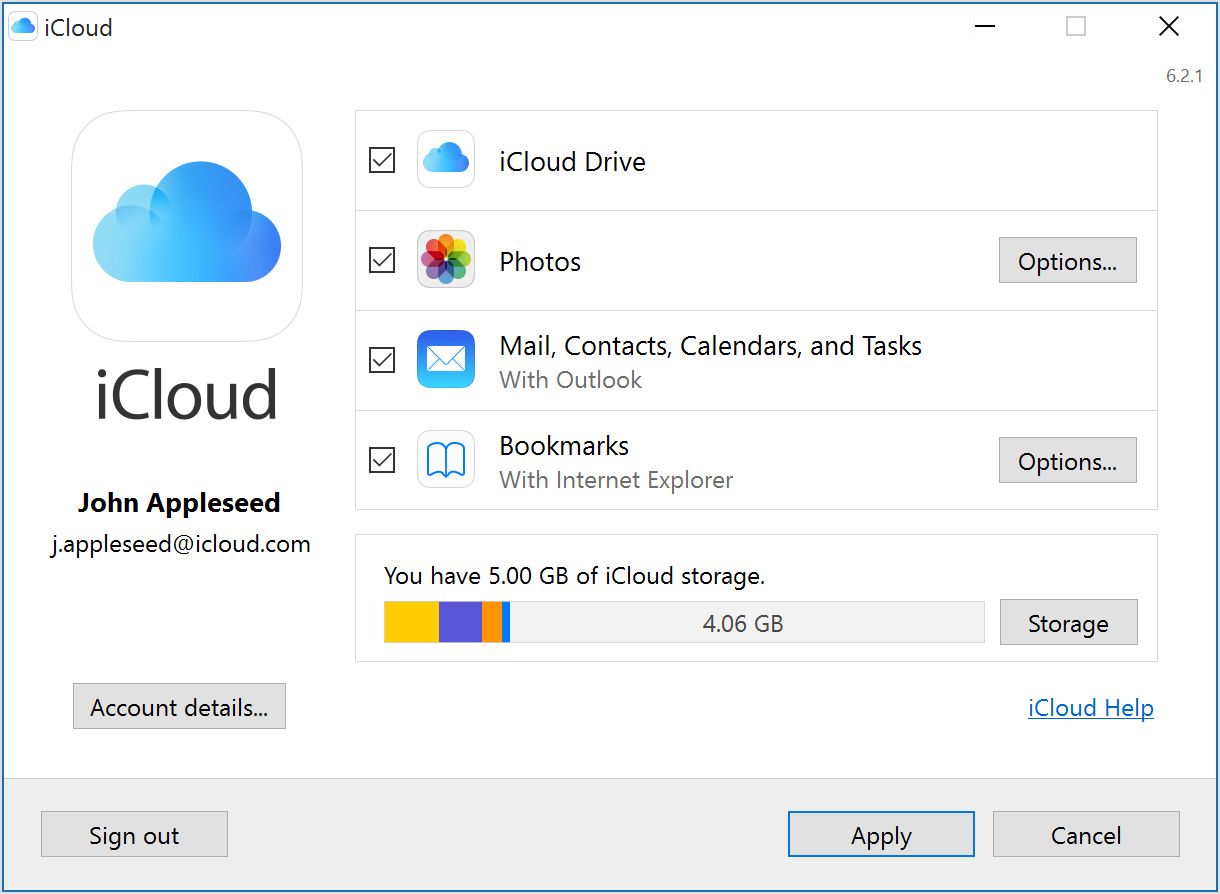
فضای ذخیرهسازی iCloud شما بلافاصله به طرح بزرگتر ارتقا مییابد، و اپل تا زمانی که آن را لغو نکنید، هر ماه برای این اشتراک از شما صورتحساب میگیرد.
چقدر می توانید فضای ذخیره سازی iCloud دریافت کنید؟
اپل 5 گیگابایت فضای ذخیره سازی iCloud را به صورت رایگان به همه می دهد. اگر میخواهید از iCloud Photos استفاده کنید یا از چندین دستگاه در iCloud نسخه پشتیبان تهیه میکنید، این کار خیلی زیاد پیش نمیرود.
اگر به بیش از 5 گیگابایت فضای ذخیره سازی iCloud نیاز دارید، اپل سه گزینه پولی را در اختیار شما قرار می دهد:
- 50 گیگابایت برای 0.99 دلار در ماه
- 200 گیگابایت برای 2.99 دلار در ماه
- 2 ترابایت برای 9.99 دلار در ماه
میتوانید طرحهای فضای ذخیرهسازی 200 گیگابایتی و 2 ترابایتی را با افراد دیگری در گروه اشتراکگذاری خانوادگی خود به اشتراک بگذارید. اما شما فقط می توانید از برنامه ذخیره سازی 50 گیگابایتی برای خود استفاده کنید.
بیشتر بخوانید: اشتراک گذاری خانوادگی Apple توضیح داده شده است
اگر قبلاً از طریق طرح اشتراک Apple One فضای ذخیره سازی iCloud دریافت می کنید، این فضای ذخیره سازی iCloud به آنچه از طریق برنامه Apple One خود دریافت می کنید اضافه می کند. این بدان معناست که میتوانید با ترکیب بزرگترین برنامههای iCloud و Apple One تا 4 ترابایت فضای ذخیرهسازی iCloud دریافت کنید.
مطمئن شوید که فضای کافی برای همه فایل های خود دارید
اگر مک دارید، یکی از بهترین کاربردهای ذخیره سازی iCloud همگام سازی دسکتاپ و پوشه های Documents با iCloud است. به این ترتیب، میتوانید با استفاده از آیفون یا آیپد از طریق iCloud به تمام فایلهای موجود در مک خود دسترسی داشته باشید.
تنها نکته این است که معمولاً برای آپلود همه آن فایل ها به فضای ذخیره سازی iCloud زیادی نیاز دارید. بنابراین ابتدا باید مطمئن شوید که فضای ذخیره سازی iCloud خود را ارتقا داده اید.